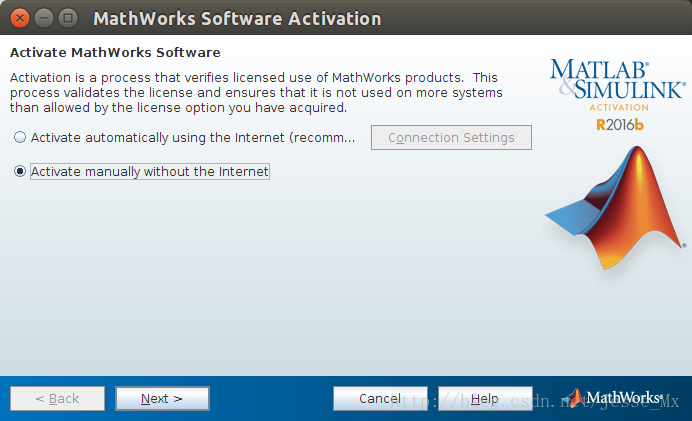ubuntu matlab2017a安裝及快捷方式設定
一、下載映象檔案
我下載的檔案MATLAB_2017a_linux含有三個檔案:Matlab 2017a Linux64 Crack.rar;R2017a_glnxa64_dvd1.iso;R2017a_glnxa64_dvd2.iso. 第一個檔案用於破解,後兩個iso檔案用於安裝
在window 下將Matlab 2017a Linux64 Crack.rar進行解壓,儲存至Matlab_2017a_Linux64_Crack資料夾
二、 安裝
在home下建一個資料夾matlab,將下載並解壓後的檔案MATLAB_2017a_linux複製到這個資料夾下
1. 掛載 R2017a_glnxa64_dvd1.iso
- 在matlab資料夾下新建一個資料夾(MATLAB_INSTALL),用於掛載iso檔案
- 進入matlab資料夾,右鍵開啟終端
- 輸入以下命令以掛載R2017a_glnxa64_dvd1.iso:
$ sudo mount -o loop MATLAB_2017a_linux/R2017a_glnxa64_dvd1.iso MATLAB_INSTALL/
2. 安裝<1>
- 進入掛載資料夾MATLAB_INSTALL:
$ cd MATLAB_INSTALL/
- 更改許可權,將安裝檔案install改為可執行檔案:
$ sudo chmod +x install
- 必須!!!返回上一級目錄:
$ cd ..
- 執行安裝檔案:
$ MATLAB_INSTALL/install
- 會跳出安裝介面,按照如下提示執行:
- 開啟之前解壓的Matlab_2016b_Linux64_Crack下的readme.txt檔案, 複製standalone的金鑰 ”09806-07443-53955-64350-21751-41297“ 到金鑰框

- 選擇安裝目錄, 記住就好. 注意:由於MATLAB比較大,要保證安裝路徑容量>10G,否則會因空間不足安裝失敗。
我安裝到了home/wan/Matlab_install目錄下
- 選擇所有選項,點“next”
3. 安裝 <2>
- 安裝進行到80%左右,彈出如下提示框
- 這時需要進入matlab資料夾,右鍵開啟終端,把dvd2掛載到MATLAB_INSTALL資料夾中:
$ sudo mount -o loop MATLAB_2017a_linux/R2017a_glnxa64_dvd2.iso MATLAB_INSTALL/
- 隨後會繼續安裝,直至安裝成功
三 啟用
給license_standalone.lic新增許可權 $ sudo chmod 777 Matlab_2017a_Linux64_Crack/license_standalone.lic 給安裝路徑資料夾home/wan/Matlab_install新增許可權 $ sudo chmod 777 Matlab_install/- 進入安裝路徑home/wan/Matlab_install下,將Matlab_2017a_Linux64_Crack/R2017a/bin/glnxa64目錄下的libmwservices.so拷貝至安裝路徑下安裝路徑下的bin/ 中:
$ sudo cp -r ~/MATLAB_2017a_linux/Matlab_2017a_Linux64_Crack/R2017a/bin/glnxa64/ bin/
但是在另外一個電腦上這步驟導致matlab打不開:
最後找到這種解決方法:將libmwservices.so拷貝到安裝路徑下的bin/glnxa64之中覆蓋對應的檔案即可.
進入安裝目錄home/wan/Matlab_install的bin檔案, 執行matlab檔案$ sudo ./matlab
- 載入剛才新增過許可權的證書license_standalone.lic
四 建立快捷方式
- 開啟終端,輸入命令:
$ cd /usr/share/applications/
- 新建.txt檔案:
$ touch Matlab2017a.desktop
- 開啟該檔案:
$ sudo gedit /usr/share/applications/Matlab2017a.desktop
- 貼上如下內容:
[Desktop Entry]
Type=Application
Name=Matlab
GenericName=Matlab 2010b
Comment=Matlab:The Language of Technical Computing
Exec=sh /usr/local/MATLAB/bin/matlab -desktop
Icon=/usr/local/MATLAB/toolbox/nnet/nnresource/icons/matlab.png
StartupNotify=true
Terminal=false
Categories=Development;Matlab;
- 其中紅色部分是需要根據安裝路徑進行修改的,例如我的Matlab安裝在/home/wan/Matlab_install路徑下,需要改成
Exec=/home/wan/Matlab_install/bin/matlab -desktop
Icon=/home/wan/Matlab_install/toolbox/nnet/nnresource/icons/matlab.png
- 修改完成後儲存
五 去掛載
- 進入matlab目錄下,執行:
$ sudo umount MATLAB_INSTALL/
- 再執行:
$ sudo umount MATLAB_INSTALL/